Tabla de Contenido
![]() Sobre el autor
Sobre el autor
![]() Artículos Relacionados
Artículos Relacionados
-
-
-
-
Muchos usuarios se sienten frustrados cuando OBS sólo graba una pantalla negra, especialmente al capturar plataformas de streaming como Netflix, Disney+, Prime Video, iTunes o Hulu. Si estás buscando por qué OBS graba en pantalla negra debido a los derechos de autor, no eres el único. Este problema suele deberse a restricciones DRM o a ajustes de hardware. En esta guía, desglosaremos las causas y ofreceremos soluciones prácticas para ayudarte a grabar contenidos sin problemas.
¿Por qué OBS deja en negro los vídeos protegidos por derechos de autor?
OBS puede grabar una pantalla en negro al capturar vídeos protegidos por derechos de autor debido a la Gestión de Derechos Digitales (DRM) o HDCP (Protección de Contenidos Digitales de Alto Ancho de Banda). Plataformas como Netflix, Hulu y Disney+ utilizan estas tecnologías para impedir que los usuarios copien o distribuyan contenidos protegidos. Aunque tus ajustes de OBS parezcan correctos, la DRM puede anularlos bloqueando por completo la señal de vídeo.
Técnicamente, puede que el vídeo siga reproduciéndose, pero lo que OBS capta es sólo una pantalla en blanco y negra. Algunos navegadores y reproductores también utilizan aceleración por hardware, lo que añade otra capa de complejidad al proceso de grabación.
Para solucionar el problema de la pantalla negra de grabación de OBS debido a los derechos de autor, tendrás que desactivar la aceleración por hardware tanto en el navegador como en OBS. Veamos cómo grabar vídeos protegidos sin pantalla negra utilizando OBS, paso a paso.
- Descargo de responsabilidad
- Esta guía es sólo para uso educativo, personal y justo. Grabar contenido protegido por derechos de autor sin permiso puede violar las condiciones del servicio o las leyes locales. Por favor, procede con responsabilidad.
¡Comparte este post para ayudar a más usuarios!

OBS Graba DRM Sin Pantalla Negra [Paso a Paso]
Para solucionar los problemas de pantalla negra al grabar contenido protegido por DRM, prueba a desactivar la aceleración por hardware tanto en tu navegador como en OBS Studio. Esta solución permite a OBS capturar la pantalla correctamente, evitando DRM o HDCP, especialmente en navegadores como Firefox. A continuación, utiliza Captura de pantalla para iniciar la grabación.
🚩Cómo utilizar OBS para grabar DRM sin pantalla negra:
Paso 1. Desactiva la Aceleración por Hardware en tu Navegador
- Para Chrome: Ve a Configuración > Sistema y desactiva Usar aceleración de gráficos cuando esté disponible. Reinicia el navegador.
- Para Firefox: Ve a Configuración > General > Rendimiento, desmarca Usar rendimiento recomendado y Usar aceleración de hardware cuando esté disponible. Reinicia el navegador.
- Para Edge: Ve a Configuración > Sistema y rendimiento, haz clic en Aceleración de gráficos y desactiva Usar aceleración de gráficos cuando esté disponible. Reinicia el navegador.
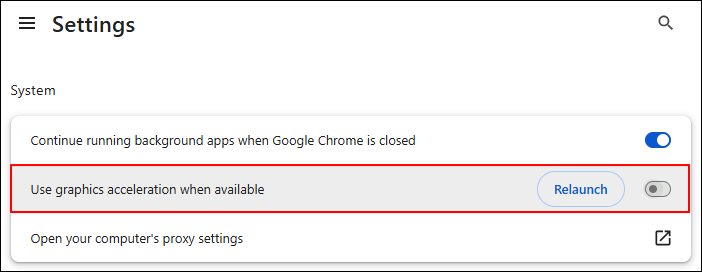
Paso 2. Desactiva la Aceleración de Hardware en OBS
- Abre OBS Studio.
- Ve a Configuración > Avanzado.
- Desplázate hasta Fuentes y desactiva Activar aceleración por hardware de la fuente del navegador (según la versión de OBS).
- Haz clic en Aplicar y, a continuación, en Aceptar. Reinicia OBS.
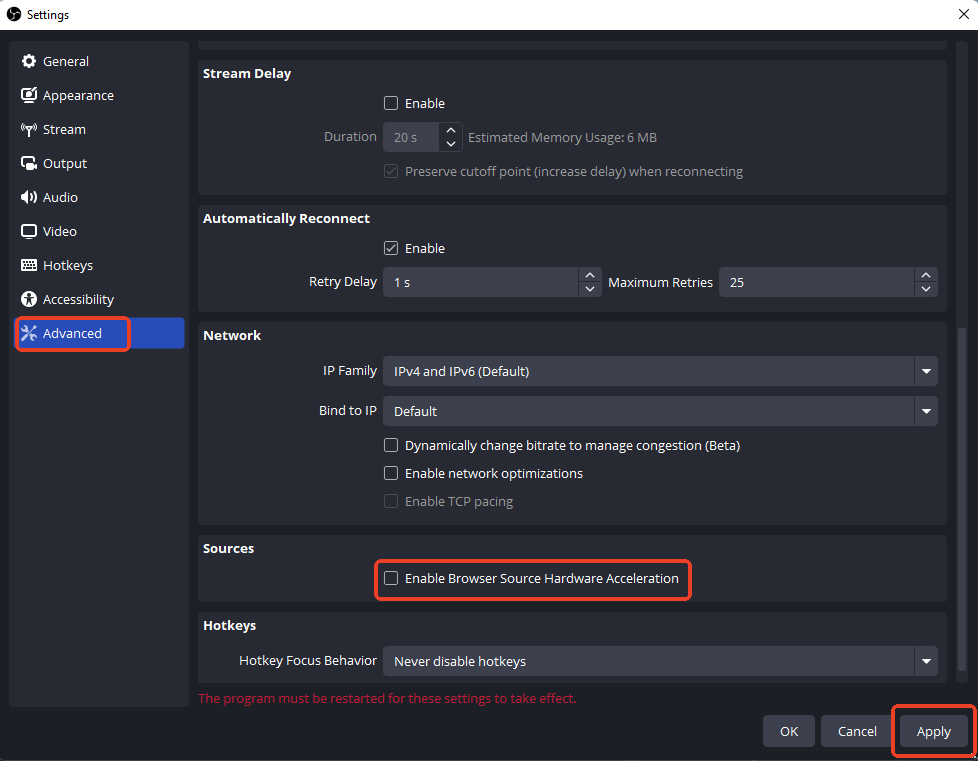
Paso 3. Utiliza la Captura de Pantalla
- En OBS, haz clic en el botón + bajo Fuentes > elige Captura de pantalla.
- Selecciona tu pantalla y haz clic en Aceptar.
- Inicia la grabación como de costumbre.
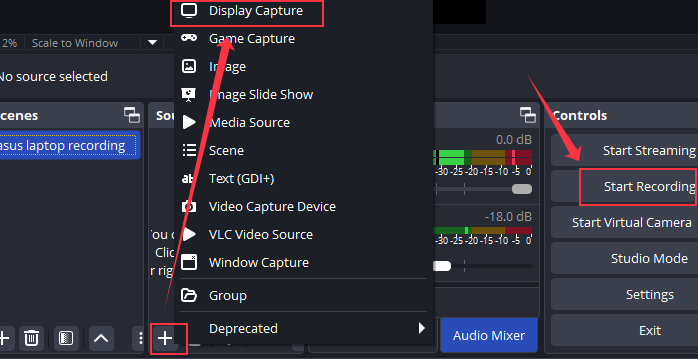
- Consejos del editor
-
1. ¿Sigue la pantalla negra en Chrome? Prueba a cambiar a Firefox, que suele ser más fiable para capturar contenidos DRM.
2. Evita la reproducción a pantalla completa durante la grabación; utiliza el modo ventana para reducir la detección de DRM si falla.
3. Asegúrate de que utilizas la Captura de Pantalla, no la Captura de Ventana/Juego, que suele fallar con las superposiciones DRM.
4. Se sabe que esta solución funciona bien en plataformas como Philo, Crunchyroll y Hulu. Puede que no funcione cuando grabas en pantalla Netflix, Amazon Prime Video o Apple TV+, que utilizan DRM más estrictos. Si es así, prueba alternativas como EaseUS RecExperts, que incluye un Modo de Arreglo de Pantalla Negra diseñado para estos casos.
Descargar gratis Grabador de pantalla de EaseUS
Descargar gratisGrabador de pantalla de EaseUS
Trustpilot Valoración 4,7
¡Comparte este post para ayudar a más usuarios!

El mejor grabador de pantalla DRM para grabar vídeos protegidos
Si OBS sigue grabando una pantalla negra después de ajustar todas las opciones, es probable que la plataforma de streaming que estás capturando, como Netflix, Amazon Prime o Disney+, utilice un cifrado DRM avanzado que bloquea las herramientas tradicionales de captura de pantalla. En estos casos, necesitarás una solución más potente para grabar vídeos Prime y otras películas encriptadas sin pantalla negra.
Ahí es donde entra en juego una herramienta profesional como EaseUS RecExperts. A diferencia de OBS, que requiere configuración manual y conocimientos técnicos, EaseUS grabador de pantalla es un grabador de pantalla DRM fácil de usar, diseñado para capturar vídeos encriptados sin problemas. Te ayuda a evitar los problemas de pantalla negra y garantiza una grabación de alta calidad desde servicios con estricta protección de derechos de autor.
⭐¿Por qué utilizar EaseUS RecExperts en lugar de OBS?
- Modo de corrección de pantalla negra: Especialmente diseñado para evitar problemas de pantalla negra al grabar vídeos protegidos por DRM.
- Captura de pantalla sin fallos: No hace falta ajustar la aceleración por hardware ni cambiar de navegador; simplemente empieza a grabar.
- Grabación de alta calidad: Admite una resolución de hasta 4K y 144 FPS sin pérdida de calidad ni fotogramas perdidos.
- Herramientas integradas: Incluye recorte de vídeo, subtítulos e incluso transcripciones con IA, sin necesidad de editores de terceros.
- Interfaz de usuario fácil de usar: Fácil para principiantes; sin ajustes complejos ni configuraciones de plugins como OBS.
Descargar gratis Grabador de pantalla de EaseUS
Descargar gratisGrabador de pantalla de EaseUS
Trustpilot Valoración 4,7
🚩A continuación te explicamos cómo grabar vídeos protegidos por derechos de autor sin pantalla negra:
Paso 1. Inicia EaseUS RecExperts y selecciona Pantalla Completa como modo de grabación. Esto garantiza una captura fluida de películas en streaming, programas online o contenido de vídeo en directo sin perder ningún detalle.

Paso 2. Elige si quieres grabar la Webcam, el Sonido del Sistema o el Micrófono en función de tus necesidades. A continuación, abre la plataforma de streaming desde la que quieras grabar, como YouTube, Netflix, Amazon Prime Video, Disney+, Hulu o Vimeo.

Paso 3. Activa la función Fijar pantalla en negro para eludir la protección de contenidos. Una vez activada, el botón REC cambiará a color morado. Vuelve a tu vídeo en streaming y haz clic en el botón morado REC para empezar a capturar.

Paso 4. Tras una cuenta atrás de 3 segundos, comenzará la grabación. Aparecerá una barra de tareas flotante en tu pantalla. Utiliza la barra de herramientas para pausar o detener la grabación en cualquier momento durante la reproducción.
Paso 5. Una vez finalizada la grabación, accederás a la ventana de vista previa. Aquí puedes ver, recortar o editar el vídeo capturado, ideal para revisar contenido en HD, guardar los mejores momentos de la película o compartir clips de tus servicios de streaming favoritos.

Descargar gratis Grabador de pantalla de EaseUS
Descargar gratisGrabador de pantalla de EaseUS
Trustpilot Valoración 4,7
¡Comparte este post para ayudar a más usuarios!

Consideraciones legales y éticas para grabar contenido protegido por derechos de autor
Muchos usuarios graban vídeos protegidos simplemente para verlos sin conexión, estudiar o para uso personal, lo que a menudo les parece justo y razonable. Sin embargo, las plataformas de streaming como Netflix o Prime Video suelen prohibir la grabación de pantallas en sus condiciones de servicio.
Aunque algunos casos de uso pueden entrar dentro del uso justo (por ejemplo, clips educativos, comentarios), es esencial comprobar las leyes locales y abstenerse de distribuir el contenido grabado. La grabación con fines privados y no comerciales suele ser más segura, pero sigue existiendo una zona gris desde el punto de vista legal.
Conclusión
Debido a restricciones DRM o HDCP, OBS puede grabar una pantalla negra al capturar vídeos protegidos.
Aunque desactivar la aceleración por hardware tanto en el navegador como en OBS puede ayudar, este método no es infalible para todas las plataformas.
Para una solución más estable y fácil de usar, EaseUS RecExperts es muy recomendable. Ofrece un modo dedicado de Reparación de Pantalla Negra, que facilita la grabación de contenidos protegidos por DRM para uso personal sin necesidad de configuraciones complejas.
Descargar gratis Grabador de pantalla de EaseUS
Descargar gratisGrabador de pantalla de EaseUS
Trustpilot Valoración 4,7
Preguntas Frecuentes sobre la Pantalla Negra OBS
1. ¿Por qué aparece una pantalla negra al grabar la pantalla de Android?
Una pantalla negra en Android durante la grabación de pantalla suele ocurrir debido a la protección DRM. Aplicaciones como Netflix, Prime Video y Disney+ bloquean la captura de pantalla mediante Widevine DRM, que impide la grabación para proteger contenidos protegidos por derechos de autor. Ni siquiera los grabadores de pantalla de terceros pueden saltarse esto sin acceso root o modificaciones a nivel de sistema.
2. ¿Cómo grabar vídeos protegidos por DRM en Android?
La grabación de vídeos protegidos por DRM en Android está limitada por restricciones a nivel de sistema. Para uso personal, puedes intentarlo:
- Utilizar aplicaciones de grabación de pantalla en plataformas sin DRM estricto (por ejemplo, Crunchyroll, Philo).
- Desactivar la aceleración por hardware, si la aplicación lo permite.
- Para plataformas más estrictas, considera la posibilidad de utilizar un grabador de escritorio como EaseUS RecExperts, y luego proyecta o refleja la pantalla de Android en el PC para la grabación.
3. ¿Por qué OBS graba pantalla negra por copyright Windows 10?
OBS graba una pantalla negra en Windows 10 al capturar contenido protegido por derechos de autor debido a la codificación DRM (como HDCP). Plataformas como Netflix y Prime Video bloquean la captura de pantalla para proteger el contenido. Desactivar la aceleración de hardware en tu navegador y en OBS, y utilizar Captura de pantalla en lugar de Captura de ventana, puede ayudar. Para obtener resultados más fiables, prueba EaseUS RecExperts, que incluye un Modo de Reparación de Pantalla Negra.
¡Comparte este post para ayudar a más usuarios!

Sobre el autor
Luis es un entusiasta de la tecnología, cuyo objetivo es hacer que la vida tecnológica de los lectores sea fácil y agradable. Le encanta explorar nuevas tecnologías y escribir consejos técnicos.
Artículos Relacionados